
Cuprins:
- Autor John Day [email protected].
- Public 2024-01-30 11:46.
- Modificat ultima dată 2025-01-23 15:04.

În primul rând, încep acest proiect ca o modalitate prin care oamenii normali cu bani puțini să aibă o experiență plăcută în realitatea augmentată, dar încă nu am avansat atât de mult. Costul total al acestui proiect a fost de 40 USD și multă răbdare. Să începem! ----------------------------------- Vrei să arăți ca un spectacol ciudat / cyborg la Mall local unde se desfășoară spectacolul obișnuit de ciudat? Gluma proasta. Îmi pare rău, apoi portabilul DIY Raspberry Pi este pentru tine! Pi în sine nu este DIY, dar restul setului este. Motivul pentru care am construit acest lucru a fost să îl introduc în Raspberry Pi Contest 2017. M-am gândit „De ce nu, o pot face și îmi doresc să o fac de un an, dar mi-a fost prea leneș să o fac, așa că acum o voi face (Prea mulți„ Fă este”)„ Dacă îți place proiectul meu, (Astfel va fi un proiect continuu) Vă rugăm să arătați dragoste și să vă abonați pentru conținut mai minunat! Oricum, toate plăcerile au încercat și deoparte, să mergem mai departe!
Pasul 1: rechizite



Principalele consumabile pe care trebuie să le rechiziționați sunt, evident, RPI, dar și un monitor. Monitorul este esențial, deoarece fără el nu puteți vedea desktopul! Monitoarele pe care le puteți utiliza sunt de preferință mici, de obicei sub 3 inci. Monitorul pe care îl folosesc era de la o cameră video veche, puteți găsi tutorialul AICI. Celelalte lucruri de care aveți nevoie sunt: 1. Cablu video A3.5mm la RCA2. Un adaptor audio RCA la 3,5 mm. Un fel de acumulator care să alimenteze RPI și Monitor cel puțin câteva ore4. Un mouse USB (voi folosi tutorialul BPSK, Wearable Mouse) 5. O tastatură USB (pentru configurarea Pi) 6. Raspbian. (Sistemul de operare care este de obicei instalat pentru prima dată pe RPI) 7. Nu mă întrebați de ce, dar și un card SD, de 4 GB, cel puțin dacă nu aveți deja unul.
Pasul 2: Testarea inițială

Amintiți-vă, indiferent de configurarea dvs., orice aveți la dispoziție, utilizați-o. Chiar și eu nu îmi urmez propriul tutorial! Nu am un cablu video de 3,5 mm, așa că am tăiat unul dintr-un set de urechi și l-am montat pe o ieșire audio / video! Conectați RPI, asigurați-vă că Raspbian pornește … Conectați-l la micul dvs. monitor, asigurați-vă că funcționează și verificați și acumulatorul. Nimic nu este cel mai rău decât un acumulator „dud”! Odată ce totul este conectat și funcționează, asigurați-vă că rezoluția arată bine, vedeți că puteți efectua o navigare de bază cu mouse-ul. După ce ați terminat, treceți la pasul următor.
Pasul 3: Configurați Raspbian
Înainte de a face totul și de a face acest lucru, trebuie să faceți câteva modificări în sistemul de operare. Dacă ecranul oferă o rezoluție mai bună, stabiliți-l cu siguranță pe cât de mare va fi! De asemenea, dacă nu puteți citi literele, poate fi necesar să modificați dimensiunea. Opțiunea este sub: Start-> Preferințe-> Afișaj În al doilea rând, aveți nevoie de o tastatură pe ecran. Nu vrei să te bagi într-o tastatură mare Dell pe spate toată ziua, nu-i așa? Dacă faceți acest lucru, nu vă voi judeca. Rulați următoarele comenzi într-o sesiune de terminal: # sudo apt-get update # sudo apt-get upgrade # sudo apt-get install florence # florence (Nu adăugați marca # pound) Aceasta va instala o tastatură pe ecran pe care o puteți utiliza doar cu mouse-ul. Doar faceți clic pe tasta dorită și va fi introdusă. S-ar putea să doriți, de asemenea, să adăugați comanda rapidă de la tastatură pe desktop. Ar trebui să fie sub: Start-> Accesorii-> Florence Puteți să-l adăugați pe desktop pentru o pornire rapidă.
Pasul 4: Înregistrați-l! (Nu te agita!)
Adăugați toate lucrurile în geantă. Indiferent de modul în care puteți (cu ușurință) să împingeți RPI acolo unde cablurile nu sunt blocate prea incomode, faceți-o. De asemenea, faceți loc bateriei și cablurilor. Asigurați-vă că toate cablurile sunt conectate și în poziție. Rulați cablul de alimentare / audio video / monitor afară din gaură și până la afișaj. Conectați căștile și puneți mouse-ul-într-o mănușă. Voi monta afișajul pe un capac
Pasul 5: Montarea totul



Dacă aveți bucle de curea în pantaloni, puteți fixa Pi-in-a-Bag la curea și puteți rula toate firele externe pe orice parte a corpului pe care va fi montat HUD-ul. Pentru mine, îmi place să păstrez lucrurile simple Deci, pentru HUD, îl voi lipi cu bandă la capac. În ceea ce privește mouse-ul, voi urma pur și simplu tutorialul BPSK. Poți și tu sau faci orice ți se potrivește.
Pasul 6: Preperație finală



Acum, ori de câte ori sunteți gata, îmbrăcați-vă capacul și înfruntați realitatea Pi! Ori de câte ori acumulatorul trebuie încărcat, scoateți-l din ambalaj și încărcați-l / înlocuiți bateriile. Ori de câte ori folosiți HUDPi, asigurați-vă că nu mergeți pe străzi fără să priviți sau să mergeți în general. Nu împiedicați pisica și păstrați aceste fire îngrijite!
Pasul 7: Concluzie
Ei bine, acesta a fost un proiect interesant. Îl pot folosi ca un computer desktop, atașat doar mie! Aș dori să acord credit BPSK pentru tutorialul său „Wearable Mouse”. Mulțumiri speciale lui „Rocky” Racoon pentru modelarea de astăzi.
Recomandat:
Wearable Light Up Jack-O-Lantern: 5 pași (cu imagini)

Wearable Light Up Jack-O-Lantern: Iată un proiect minunat tipărit 3D pentru a fi realizat chiar înainte de Halloween. Urmați pașii de mai jos, pentru a vă transforma într-un lanternă imprimabilă 3D Wearable Light Up, pe care o puteți purta în jurul gâtului sau așezați-vă pe biroul de lucru pentru a vă duce în Hallowe
[Wearable Mouse] Controler Wearable Mouse bazat pe Bluetooth pentru Windows 10 și Linux: 5 pași
![[Wearable Mouse] Controler Wearable Mouse bazat pe Bluetooth pentru Windows 10 și Linux: 5 pași [Wearable Mouse] Controler Wearable Mouse bazat pe Bluetooth pentru Windows 10 și Linux: 5 pași](https://i.howwhatproduce.com/images/006/image-17131-j.webp)
[Wearable Mouse] Wearable Mouse Controller bazat pe Bluetooth pentru Windows 10 și Linux: am realizat un controler de mouse bazat pe Bluetooth care poate fi folosit pentru a controla indicatorul mouse-ului și a efectua operațiuni legate de mouse-ul PC-ului, fără a atinge nicio suprafață. Circuitul electronic, care este încorporat pe o mănușă, poate fi folosit pentru a urmări h
Xmas Tree Wearable Textile LED // Árbol Navidad Textil Y LED-uri: 3 pași

Xmas Tree Wearable Textile LED // Árbol Navidad Textil Y LED-uri: Acesta este un proiect simplu de circuite care utilizează materiale textile pentru sezonul de Crăciun, este un element purtabil pentru că îl puteți adăuga la orice tricou și veți lumina ca un diamant noaptea! ---- Este un proiect simplu de circuite elementare pentru perioada navideña, este un vestibil
Piezo Power: Wearable Energy Harvester: 3 pași
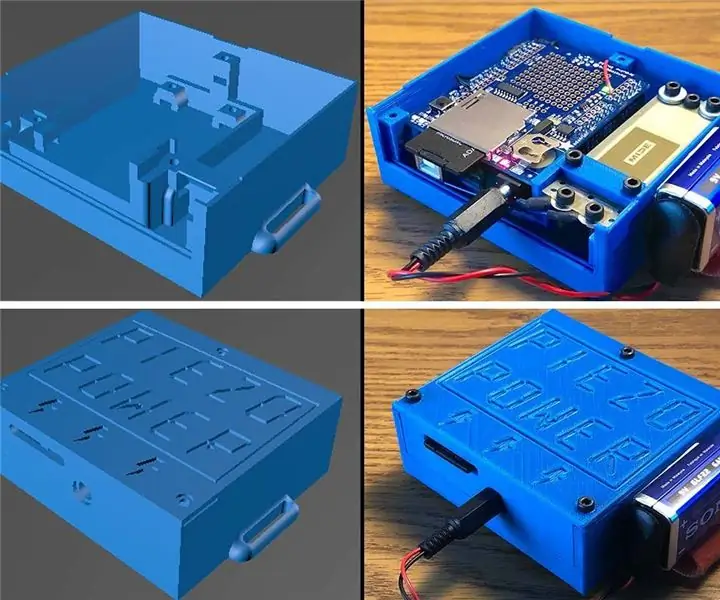
Piezo Power: Wearable Energy Harvester: Acest proiect a fost finalizat de Donovan New ca parte a tezei sale de licență de la Pomona College din departamentul de fizică și astronomie. Aceste informații au fost actualizate ultima dată pe 3 mai 2019. Acest instructable oferă fișierele de imprimare 3D și codul arduino
Smart Wearable și ID Card Vedeți bătăile inimii Simțiți-le: 5 pași

Smart Wearable și Id Card Vedeți-vă bătăile inimii Simțiți-l: SMART WEARABLE Este purtabil inteligent pe bază de O.LED, echipat cu senzori care vă arată bătăile inimii în direct și un led care luminează în funcție de bătăile inimii, vă oferă o nouă experiență de ieșire, puteți efectiv monitoriza bătăile inimii și vezi cum se
